修改文件后缀扩展名的操作方法
1、打开此电脑(按下win+E打开文件资源管理器也行),在查看选项卡勾选“文件扩展名”选项显示文件后缀;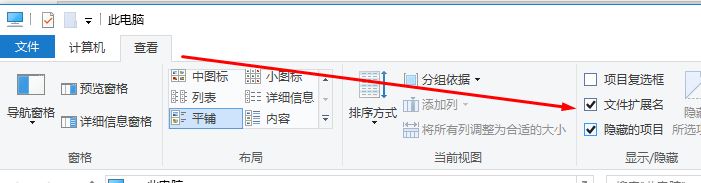
2、右键点击要修改后缀名的文件,选择“重命名”,如图:
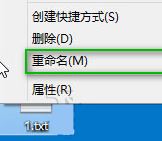
3、选中点(.)后面的文本,修改为新的后缀名,比如把“txt”改成“jpg”,修改完后在其他地方单击鼠标或者按下回车键(Enter),如下图:修改前后;
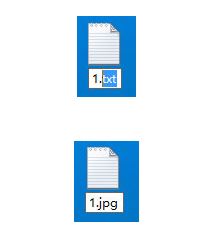
4、接着弹出的重命名警告窗口选择“是”就完成修改了。
以上便是深度系统给大家分享介绍的修改文件后缀扩展名的操作方法,有需要修改文件夹后缀名的用户快来试试吧!
分享到: